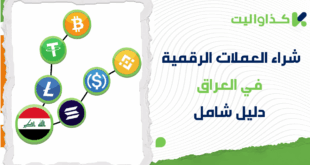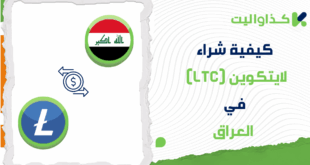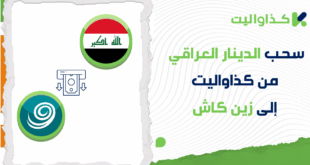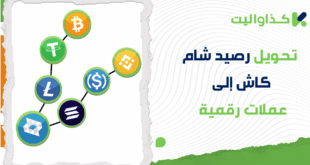في كذاواليت، ولأن أمان أصولك هو من أولوياتنا، يمكنك تفعيل عدة خيارات لتأمين حسابك، ومنها ميزة كلمة مرور الدفع (Payment Password).
هذه الميزة هي عبارة عن رمز PIN إضافي مكون من 6 أرقام، يُطلب منك إدخاله عند إجراء أي عملية مالية حساسة (مثل إرسال الأموال، السحب، أو تبديل العملات).
تفعيل كلمة مرور الدفع يضيف طبقة حماية قوية لحسابك، فحتى لو تمكن شخص ما من الوصول إليه لن يتمكن من سحب أو تحويل أي من أصولك بدون هذا الرمز.
خطوات تعيين كلمة مرور الدفع في كذاواليت
العملية بسيطة وتتم خلال دقيقة واحدة. اتبع هذه الخطوات:
- سجّل الدخول إلى حسابك: افتح متصفح الويب وانتقل إلى موقع كذاواليت، ثم سجّل الدخول إلى حسابك.
- الوصول إلى إعدادات الحساب: انقر على صورتك الرمزية في الزاوية العلوية اليمنى من الصفحة الرئيسية. اختر “الإعدادات” من القائمة المنسدلة.
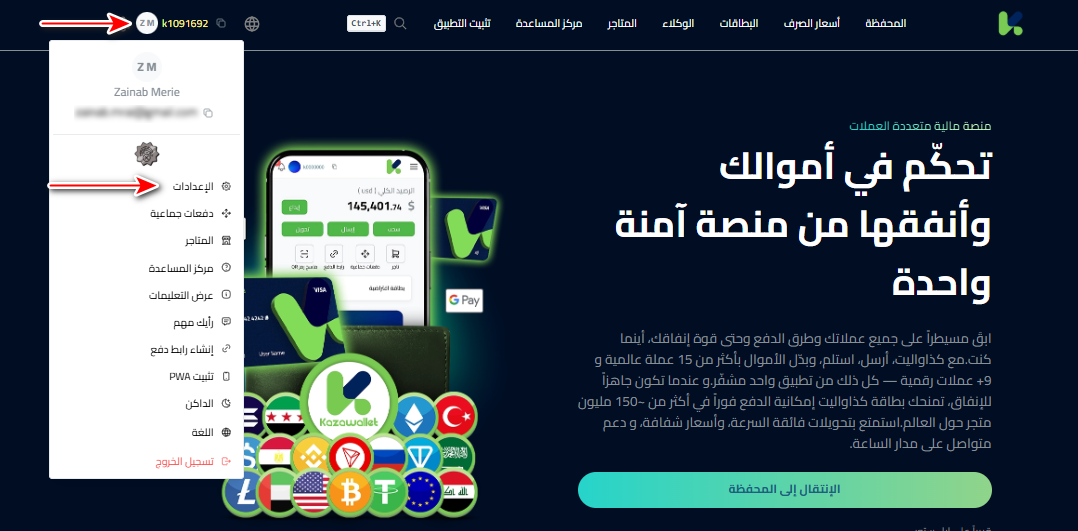
- انتقل إلى قسم الأمان: من القائمة الجانبية لحسابك (الملف الشخصي)، اضغط على خيار “الأمان”.
- ابدأ عملية التعيين: في قسم “اختر طريقة الأمان”، ستجد خيار “كلمة مرور الدفع”. اضغط على زر “تعيين” لبدء الإعداد.
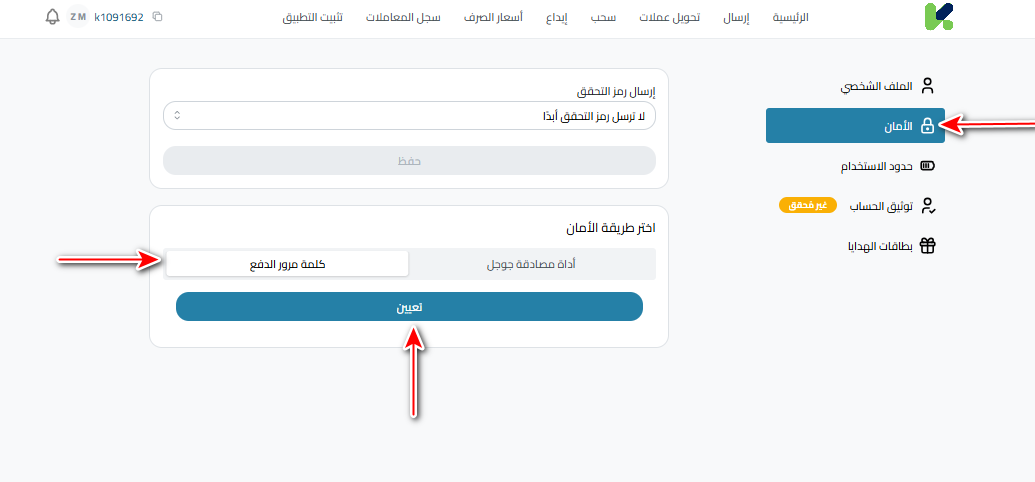
- عيّن كلمة المرور: ستظهر لك نافذة منبثقة تطلب منك تعيين كلمة المرور التي ترغب بها ثم اعادة كتابتها للتأكيد.
- اضغط “تأكيد” بمجرد الضغط على “تأكيد”، سيتم تفعيل كلمة مرور الدفع فوراً.
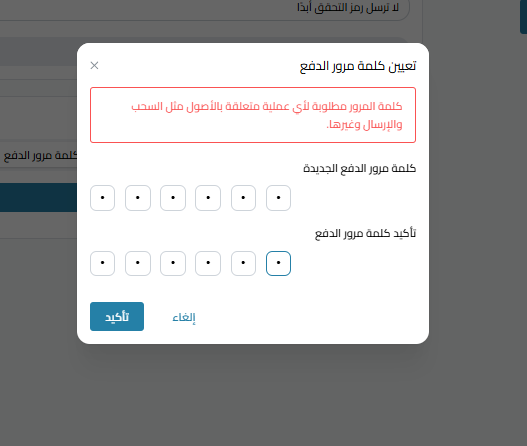
خطوات تغيير كلمة مرور الدفع في كذاواليت
ملاحظة: بعد تغيير كلمة مرور الدفع ستكون العمليات المتعلقة بالأصول مثل السحب والإرسال غير متاحة لمدة 24 ساعة.
في حال رغبت في تغيير كلمة المرور اتبع الخطوات التالية:
- ارجع إلى قسم “الأمان” في إعدادات حسابك.
- بمجرد تفعيل كلمة المرور، سيظهر زر “تغيير” و “إزالة”. اضغط على زر “تغيير”.
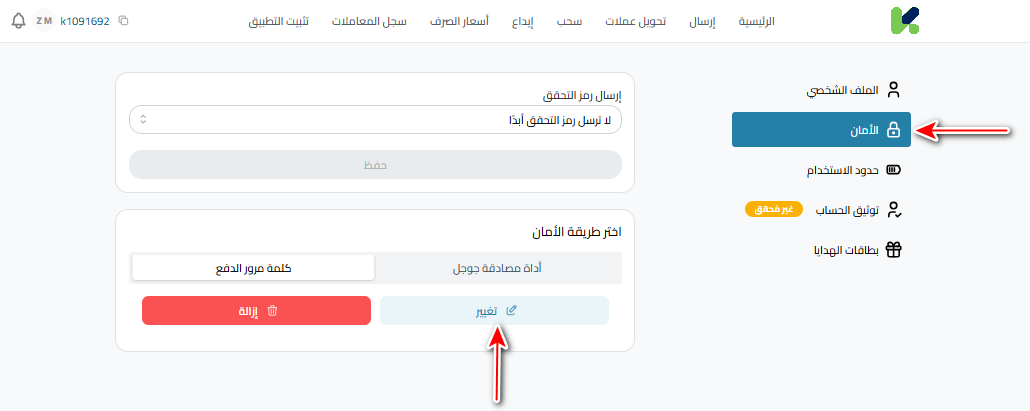
- ستظهر لك نافذة تطلب منك إدخال كلمة مرور الدفع الحالية.
- بعد ذلك قم بإدخال كلمة المرور الجديدة وأعد كتابتها للتأكيد.
- ثم اضغط “تأكيد” لحفظ التغييرات.
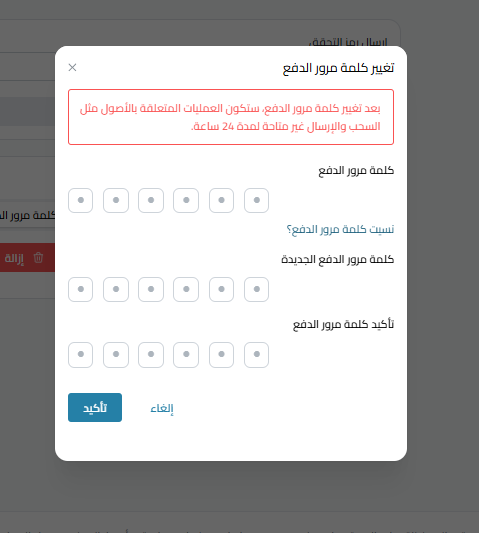
خطوات إزالة كلمة مرور الدفع في كذاواليت
إذا قررت لسبب ما إيقاف هذه الميزة، يمكنك إزالتها باتباع الخطوات التالية:
- ارجع إلى قسم الأمان: كما في الخطوات السابقة، سجّل الدخول وانتقل إلى إعدادات “الأمان”.
- اضغط على “إزالة”: ستلاحظ الآن أن زر “تعيين” قد اختفى، وظهر مكانه زري “تغيير” و “إزالة”. اضغط على الزر الأحمر “إزالة”.
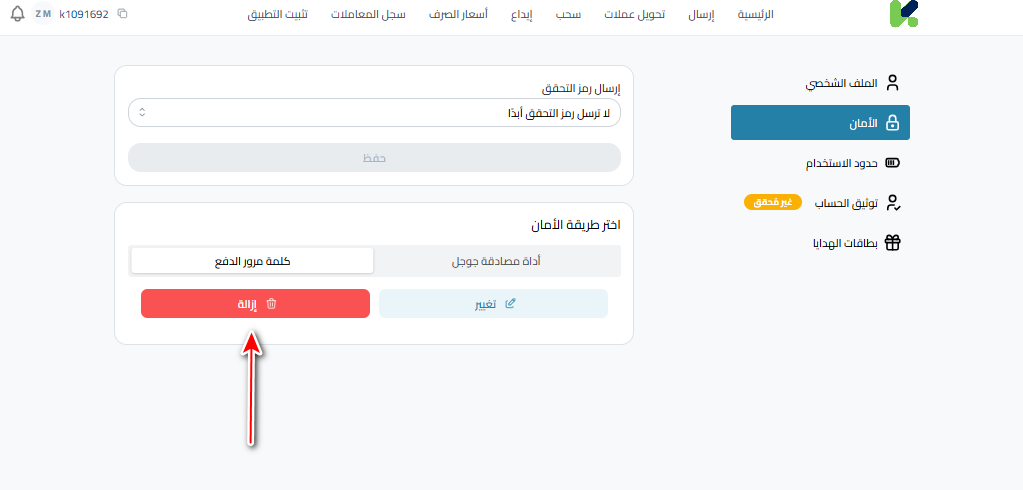
- تأكيد الإزالة: ستظهر لك نافذة تحذير تخبرك أن إزالة كلمة المرور ستلغي الحماية عن عمليات الأصول. للمتابعة، يجب عليك إدخال “كلمة مرور الدفع” الحالية (المكونة من 6 أرقام) التي ترغب بإزالتها.
- اضغط إزالة: للتأكيد النهائي اضغط على الزر الأحمر “إزالة” في النافذة المنبثقة. سيتم إلغاء تفعيل كلمة مرور الدفع على الفور.
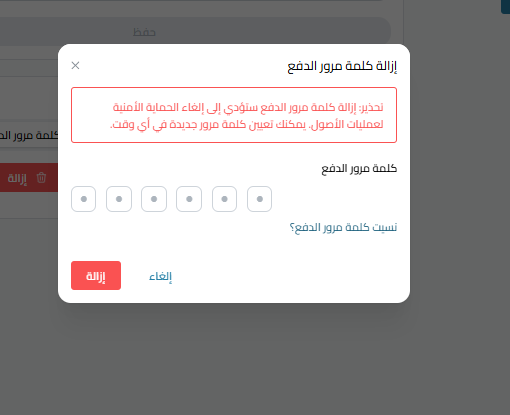
ماذا تفعل إذا نسيت كلمة مرور الدفع؟
قد يحدث أن تنسى الرمز الخاص بك. إذا حدث هذا لا تقلق، يمكنك إعادة تعيينه.
عندما يطلب منك النظام إدخال كلمة مرور الدفع (سواء عند محاولة تغييرها أو إزالتها أو في حال أخطأت بها 3 مرات)، ستجد خياراً بعنوان “نسيت كلمة مرور الدفع”.
اتبع التعليمات التي ستظهر لك لإعادة تعيينها، والتي تتطلب تأكيد هويتك عبر البريد الالكتروني الخاص بك.
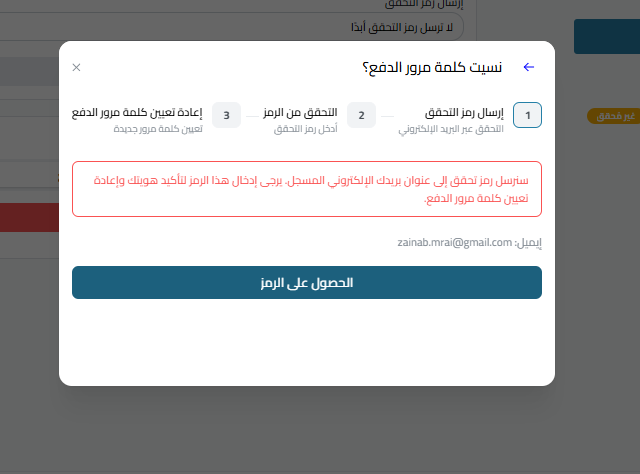
ملاحظة هامة حول المحاولات الخاطئة:
- لديك 3 محاولات فقط لإدخال كلمة مرور الدفع بشكل صحيح.
- بعد 3 محاولات خاطئة متتالية سيتم قفل هذه الميزة لمدة ساعة واحدة كإجراء أمني. لن تتمكن من المحاولة او القيام بأي عملية مجدداً خلال هذه الساعة.
- خلال فترة القفل هذه، يبقى بإمكانك استخدام خيار “نسيت كلمة مرور الدفع” لبدء عملية إعادة التعيين فوراً.
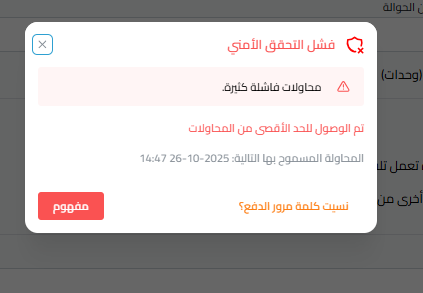
في الختام
نوصي بشدة بترك كلمة مرور الدفع مفعلة دائماً كإجراء أمني أساسي.
إنها الطريقة الأضمن للحفاظ على أصولك في كذاواليت آمنة.
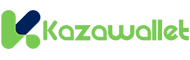 Blog Kazawallet
Blog Kazawallet